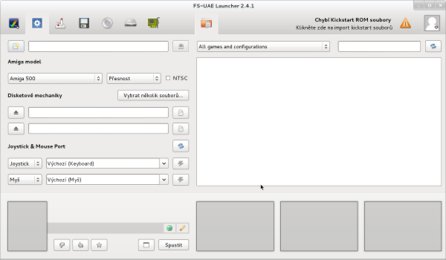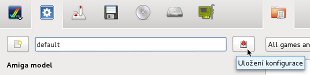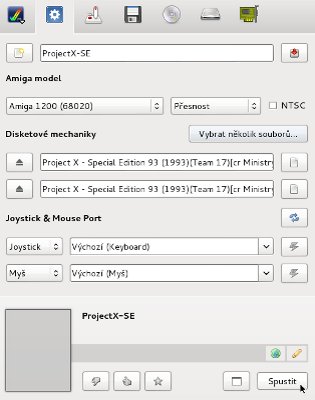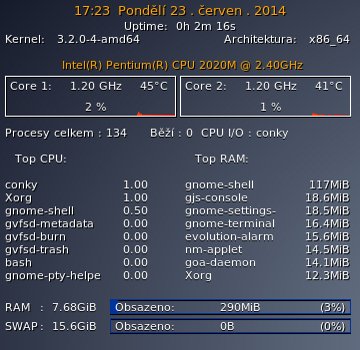Úvodem
Mnoho let uplynulo, kdy jsem poslední Amigu prodal a pořídil první x86 počítač (Intel Celeron 300A – asi každý jej přetaktoval na 450 MHz). Býval jsem hrdým, až ortodoxním vlastníkem několika modelů tohoto nadčasového počítače (A500, A1200, A600, CD32), ale po tahanicích o skomírající Amigu a nenaplněných slibech mnoha společností nezbývalo nic jiného, než jít o architekturu dál.
Pravdou je, že na Amigu jsem za ta léta (je to již přes 15 let) zcela zapomněl a nic by se na tom nezměnilo, nebýt mladého studenta, čekajícího na autobusové zastávce. Ano, mladý student a nikoliv člověk, jež prožil éru osmibitových počítačů, je „vinen“ za připomenutí časů, kdy Amiga vstoupila do mého života.
Zlomovým momentem se stala studentova vidina delšího čekání na autobusový spoj a tak pod tíhou nudy nesáhl po chytrém telefonu, ale vytáhl z brašny poněkud starší PowerBook G4. Jaké bylo mé překvapení, když jsem při letmém pohledu na tomto stroji nespatřil MacOS, ale AmigaOS 4.1. A jak se říká, „bylo vymalováno“. Večer strávený u informací o AmigaOS a možnostech emulace Amigy na Linuxu, načež následovalo dlouhé a pilné testování emulace (i hraním se přece testuje :-) ).
Emulátory Amigy
Emulací Amigy je na Linuxu několik, ale nejkomplexnějšími jsou E-UAE a FS-UAE. V článku se budu nadále zabývat instalací a provozem emulátoru FS-UAE, neboť se oproti E-UAE neustále vyvíjí. Poslední stabilní verze FS-UAE nese označení 2.4.1 a je šířena pod licencí GPL.
Licenční peklo
Samotná aplikace pro emulaci Amigy je sice pod GPL, ale mnoho věcí souvisejících s provozem emulace je pod komerčními licencemi.
Základem ke zprovoznění emulace je obraz ROM paměti Amigy (KickStart), ten však dodnes spadá pod licenční politiku Amiga Inc. Sice na internetu naleznete ke stažení mnoho verzí KickStartu, ale chcete-li se vyhnout protiprávnímu jednání, máte v podstatě dvě legální možnosti provozu.
První možností je použití KickStartu vámi vlastněné Amigy, což omezuje emulaci na daný model. Druhou variantou (pokud nevlastníte alespoň A1200) je nákup balíku Amiga Forever od firmy Cloanto. Pokud jste ochotni investovat necelých 800 Kč i s DPH (Plus Edition), získáte možnost legálně provozovat pod jakoukoliv emulací všechny druhy Amigy. Základní balíček (Value Edition – cca 300 Kč s DPH) vám zpřístupní pouze Amigu500.
S nákupem některého z balíčků firmy Cloanto máte legálně k dispozici i Workbench (případně AmigaOS), ale ostatní aplikace a především hry mohou stále podléhat komerčním licencím různých vydavatelů. Výjimky se najdou a například server Dream17 nabízí s povolením firmy Team17 (Worms, Alien Breed, ProjectX a další) ke stažení celou sbírku legendárních her pro Amigu.
Instalace a spuštění FS-UAE
Na stránce pro stažení je přehledně zpracován postup instalace nejen pro hlavní Linuxové distribuce. Proto zde uvedu pouze postup instalace v Debianu, neboť jej primárně používám. Do terminálu zadejte následující příkazy jako superuživatel.
# echo "deb http://download.opensuse.org/repositories/home:/FrodeSolheim:/stable/Debian_7.0/ /" >> /etc/apt/sources.list # apt-get update
# apt-get install fs-uae fs-uae-launcher fs-uae-arcade
Tímto se vám nainstaluje nejen emulátor, ale i grafické prostředí napsané v Pythonu. Chcete-li instalovat i GPG podpis repozitáře, použijte tyto příkazy.
# wget http://download.opensuse.org/repositories/home:FrodeSolheim:stable/Debian_7.0/Release.key
# apt-key add - < Release.key
Po úspěšné instalaci se vám v menu pod sekcí „Systémové nástroje“ usídlí FS-UAE Launcher, jehož spuštěním se vám otevře počeštěné GUI pro nastavení emulace Amigy.
Prvním spuštěním se vám vytvoří adresář ~/Dokumenty/FS-UAE, který však ještě neobsahuje všechny potřebné podadresáře. Zmíněné podadresáře si vytvoříte následujícím jednoduchým způsobem. Zadejte název konfigurace (např. default) a po jejím uložení se vám zobrazí v pravém okně, kde na novou konfiguraci stačí kliknout.
Nyní jsou vytvořeny i podadresáře pro obrazy disket, CD-ROM a harddisků. Nastal čas k plnohodnotnému zprovoznění emulace Amigy (nahrání Kickstartu).
V pravé horní části klikněte na „Chybí Kickstart ROM soubory“ pro otevření okna k importování jednotlivých Kickstartů, případně celého Amiga Forever CD.
Zatímco importování vámi dodaného Kickstartu (pokud je v pořádku) je otázkou několika kliknutí, skrývá balík Amiga Forever z pohledu linuxového uživatele jeden drobný neduh. Je nutné toto médium spustit na počítači s Windows (virtuál, postačí i Wine). Po nainstalování softwaru (WinUAE) z Amiga Forever musíte software i spustit, protože tak vznikne soubor rom.key, který aktivuje ROM obrazy systému Amigy.
Vzniklý adresář Amiga Files (438 MB) obsahuje různá dema, několik her, obrazy harddisků s Workbenchem a především Kickstarty Amigy. Celý adresář je vhodné zálohovat (kvůli souboru rom.key) pro používání mimo systém Windows. FS-UAE při požadavku importování z „Amiga Forever CD“ bude hledat právě tento adresář. U Wine v Linuxu jej naleznete v adresáři ~/.wine/drive_c/users/Public/Dokuments. Po nastavení cesty k adresáři „Amiga Files“ a stisknutí tlačítka „Importovat“, dojde ke zkopírování dostupných Kickstartů (včetně potřebného souboru rom.key) do adresáře ~/Dokumenty/FS-UAE/Kickstarts.
Úspěšným importem KickStartu se ve spodní části okna zvýrazní dostupné emulace Amigy.
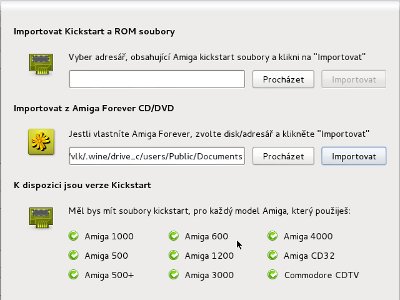 Dostupné emulace z Amiga Forever – Plus Edition
Dostupné emulace z Amiga Forever – Plus Edition
Nastavení emulace
Emulace používá tyto obrazy médií:
- adf – obraz Amiga diskety (FS-UAE/Floppies)
- iso – obraz CD média pro Amigu CDTV a CD32 (FS-UAE/CD-ROMs)
- hdf – obraz harddisku Amigy (FS-UAE/Hard Drives)
Pro názornou demonstraci emulace jsem použil hru ProjectX-SE od Team17 (stáhnete z Dream17). Hra se nachází na třech disketách a stažený archiv stačí rozbalit do ~/Dokumenty/FS-UAE/Floppies.
Emulaci vždy začínám na A1200 a na A600/A500 snižuji, jen když je předchozí konfigurace neúspěšná při spuštění aplikace. Pro spuštění aplikací (her) z obrazů disket jsou dvě možnosti nastavení.
1 – Pro většinu her (max. čtyři obrazy disket)
Emulátor dokáže simulovat až čtyři připojené disketové mechaniky, proto většinu her zprovozníte jednoduchým nastavením v několika bodech.
Zadejte název konfigurace, vyberte model Amigy, tlačítkem „Vybrat několik souborů“ vložíte všechny potřebné obrazy disket (pomocí Shift) a než konfiguraci uložíte, nejprve ji zkuste „Spustit“ (viz následující obrázek).
2 – Pro ostatní aplikace (max. 20 obrazů disket)
Nastavení se používá pro hry s větším počtem obrazů disket, pro hry podporující pouze jednu disketovou mechaniku a v neposlední řadě pro hry, kde je žádoucí přeskočit určitý obraz diskety (např. Pinball Fantasies od 21st Century).
Postup se liší pouze v práci s výběrem obrazů disket. Místo tlačítka „Vybrat několik souborů´´ použijte záložku pro nastavení disketových mechanik (ikona diskety). Do první mechaniky vyberte obraz první diskety. U funkce „Prohození pořadí média...“ stiskněte „plus“ a přidejte všechny obrazy disket související s hrou (viz následující obrázek). Tlačítkem „Spustit“ se přesunete do samotné emulace Amigy.
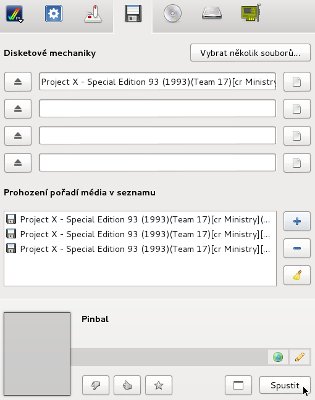 Nastavení pro manuální výměnu obrazů disket v emulaci
Nastavení pro manuální výměnu obrazů disket v emulaci
Ovládání emulace
Tlačítkem spustit se přenesete do samotné emulace Amigy. Nebude na škodu, když stisknete F12 pro zobrazení ovládacího rozhraní, které si nyní popíšeme.
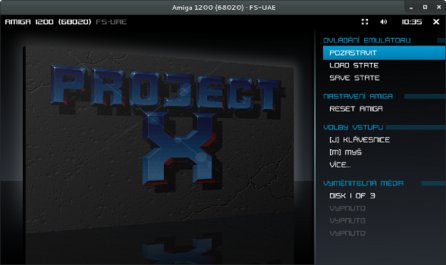 Ovládací rozhraní emulace (F12)
Ovládací rozhraní emulace (F12)
V ovládacím rozhraní se pohybujete kurzorovými klávesami a klávesou Enter potvrzujete volbu. Na horním panelu jsou ikony (zleva) pro celoobrazovkový mód a nastavení hlasitosti. Dále zde naleznete aktuální systémový čas a tlačítko pro ukončení emulace.
Menu „Ovládání emulátoru“ vám bude nápomocno nejen pozastavením (pokud ve hře nefunguje pozastavení klávesou „p“), ale především funkcemi „Load state“ a „Save state“.
„Save state“ a „Load state“
Pokud jste před spuštěním emulace zadali název konfigurace (nemusí být uložená), můžete po úspěšném načtení hry použít funkci „Save state“. Tímto si uložíte aktuální stav Amigy a můžete emulaci vypnout (F12 a ikona X). Vrátíte se do GUI pro nastavení, kde uložte již zadaný název konfigurace. Uložení stavu Amigy totiž použilo zadaného názvu konfigurace pro vytvoření nového adresáře (~/Dokumenty/FS-UAE/Save States/“jméno konfigurace“/), kde můžete mít uloženo až devět stavů emulace pro každou konfiguraci (hru).
Uložením konfigurace se vám v pravém okně zobrazí položka odpovídajícího názvu. Nyní na tuto položku aplikujte dvojklik myši a ve spuštěné emulaci stiskněte F12. Ve funkci „Load State“ vyberte uložený stav a již nemusíte minuty čekat na načtení hry. :-)
Výměna disket
Menu „Vyměnitelná média“ zastupuje čtyři disketové mechaniky. Pokud spouštíte aplikaci druhým způsobem (max. 20 obrazů disket), bude aktivní pouze první disketová mechanika. Až budete vyzváni ke vložení další diskety, výběrem této mechaniky se vám zpřístupní seznam všech obrazů disket a klávesou Enter vyberte požadovaný disk. Někdy je potřebné po slyšitelném cvaknutí (emulace zasunutí diskety) stisknout pravý Ctrl nebo levé tlačítko myši.
Různé tipy
Ovládání her (klávesnice)
Byť lze kompletně přemapovat klávesnici pro ovládání her, výchozím nastavením jsou tyto klávesy:
Ctrl/Alt/Shift (většinou střelba), „p“ (pauza), kurzorové klávesy (pohyb) a mezerník (ostatní)
Pokročilá nastavení
Pokročilá nastavení naleznete pod první ikonou FS-UAE Launcheru (toto okno nelze klávesou ESC zavřít, je potřeba ukončit celé GUI – což lze považovat za restart aplikace :-) )
Emulace cvakání mechaniky
Zvuk mechaniky se nachází v Nastavení/Audio – Floppy Drive Sound Emulation (nastavte nulu pro vypnutí)
Myš mimo emulaci
Potřebujete-li myš, kombinace Alt+Tab vám v tom pomůže (byť emulace zůstává v popředí)
Konfigurace nastavení
Uložené konfigurace jsou obyčejné textové soubory a naleznete je v ~/Dokumenty/FS-UAE/Configurations/
Závěr
Popis takto komplexní emulace by vystačil na celý seriál. Informace z dnešního článku jsou však pro zprovoznění emulace dostatečné a díky počeštění FS-UAE Launcheru byste neměli mít problémy s pokročilejším nastavením, byť je výchozí nastavení pro provoz her v pořádku. FS-UAE je velmi stabilní a na dnešní hardware nepříliš náročný (viz následující obrázky).
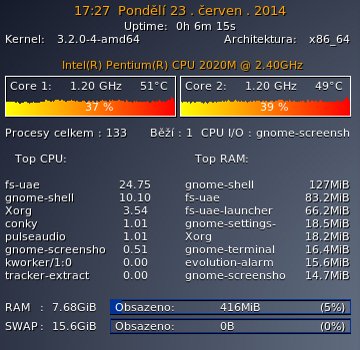 Hraní ProjectX v okně (emulace Amigy 1200)
Hraní ProjectX v okně (emulace Amigy 1200)
(procesor velmi výjimečně škáloval na vyšší frekvenci)
Na závěr přidávám seznam titulů, na které dříve narození zřejmě rádi zavzpomínají a přeji skvělou zábavu.
ProjectX, R-type, Street Fighter, SuperFrog, Alien Breed, Assassin, Cannon Fodder, Body Blows Galactic, Chaos Engine, Flashback, Turrican, Pinball Fantasies, Lemings, Worms a mnoho dalších, na které si nyní nevzpomenu (jistě mi v diskuzi pomůžete vzpomenout si).
Odkazy
Dokumentace FS-UAE
Seznamy uvolněných her (s možností stažení)
- http://www.amigafuture.de/downloads.php?cat=6
- http://www.dream17.info/downloads.php?cat=1
- http://gremlinworld.emuunlim.com/amiga.htm
- http://www.amigaforever.com/